
방금 만든 인체 모델링을 재단하여 uv작업을 해 주었다.
uv작업은 텍스처를 보기 좋게 넣기 위해
3d인 형태를 납작한 2d형태로 전개도를 열듯 펼치는 작업을 말한다.
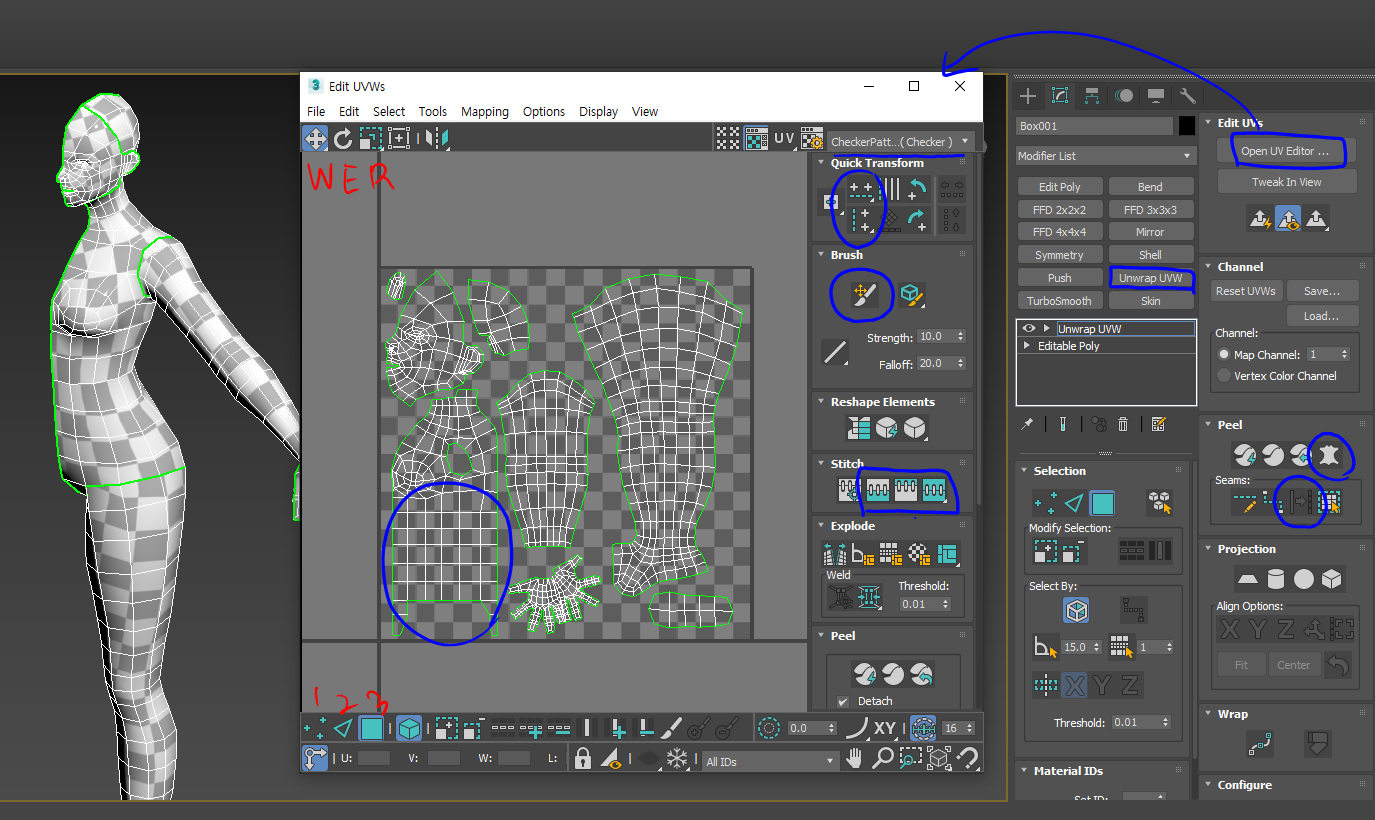
모디파이 창에서 unwrapUVW를 찾아 넣어주면
우측에서 open UV editor...를 통해 위 창을 열수있다.
위 창에서의 컨트롤 키는
기존 컨트롤 키와 거의 유사하다. (WER, 123)
3번 옆의 엘리먼트처럼 생긴 상자는 활성화하면
점,선,면 선택 후 아무데나 조금만 잡아도
잘라져 있는 하나의 엘리먼트를 한번에 잡아준다.
(일일이 드래그해서 다 잡지 않아도 되며, 유브이가 여러개 겹쳐 있을때도 유용할 것 같다.)
유브이언랩을 넣으면 자동으로 녹색선이 만들어져 재단이 되어있는데
여기에서 원하는대로 다시 재단선을 만들어줘야 한다.
원하는 부분을 잡고 Pelt map을 누르면 아래 창을 열 수 있는데
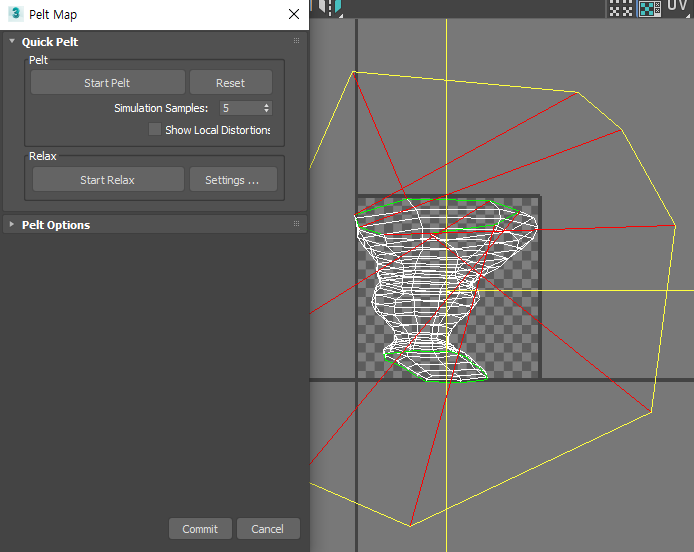
스타트 펠트를 누르면 자동으로 만들어진 재단선이 사라진다.
그 때 다시 재단을 해주면 되며,
원하는 재단선을 엣지로 잡고 shift R 또는 Convert edge selection to seams를 눌러주면 하늘색 선이 생기며 잘린다.
그리고 펠트맵에서 스타트 릴렉스를 누르면 어느정도 자리를 잡아주는데
이 때 잘 펴지지 않은 부분은
일일이 버텍스를 만져주며 펴주어야한다.
(특히 손가락 같은 복잡한 부분은 무조건 겹치는 것 같다ㅜㅜ)
버텍스를 만질 때는 Brush 기능을 사용하면
shift기능과 거의 같은 기능으로서 (쉬프트 드래그, 컨트롤 드래그로 크기조절)
쉽고 빠르게 여러개의 버텍스를 움직일 수 있다.
그리고 잘린 면 중에서 서로 만나는 면을 스티치 기능을 이용해 다시 붙일수도 있다.
옷이 들어가는 상체같은 부분은 웬만하면 버텍스가 일(一)자로 되도록해서
텍스쳐 작업이 편하도록 작업해주는것이 좋다고 한다.
그리고 체크패턴을 입혀보아 모든 체크의 크기가 비슷한지 확인 해보며
지나치게 크거나 작은 것들의 사이즈를 조절해준다.
모델링 뿐 아니라 uv작업도 약간의 노동력을 요하는 것 같다.
'게임 제작 공부 > 3DS MAX' 카테고리의 다른 글
| MAX) 컴플리트 맵 (0) | 2022.01.06 |
|---|---|
| MAX) 자연스러운 천 질감 표현하기, MASS FX 기능 (0) | 2021.12.09 |
| MAX)인체(Body) 모델링 2 (0) | 2021.12.09 |
| MAX) 인체 전신(body) 모델링 (0) | 2021.12.08 |
| MAX) 로우폴리로 집에있는 물건들 만들어보기! (0) | 2021.12.07 |





댓글